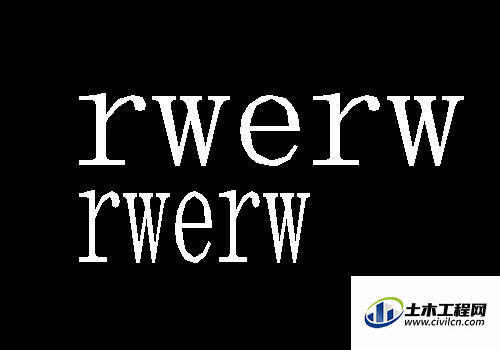在CAD中我们知道可以修改文字的高度,那么在文字高度相同的情况下能否修改文字的宽度呢,比如为了调整文字的排版对某些文字进行宽度调制,下面一起来了解看看CAD如何快速修改字体的宽度的吧!
文字的宽度修改
第1步
首先我们看图中的中空玻璃塑钢窗,在表格中来说是超出了表格的限制,我们就以此来示范怎么调整文字的宽度。
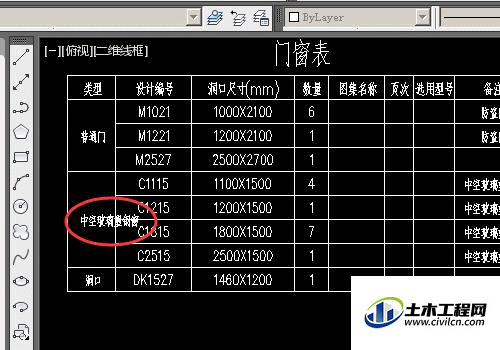
第2步
首先我们在工具栏中点开特性按钮。
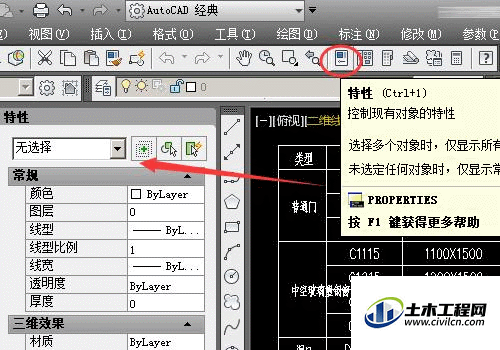
第3步
然后我么选择我们要调整的字体。
如果需要调整多个就多选,也可以用批量选择。
选择后我们可以在文字特性中看到文字的宽度因子是1.
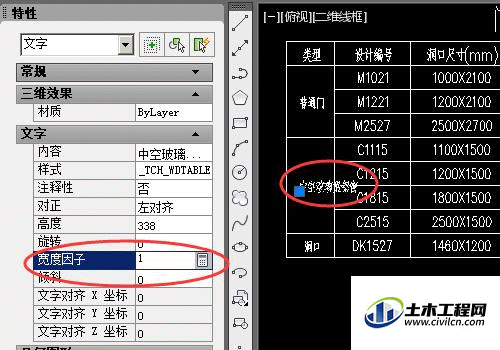
第4步
1代表100%,我们要调整字体的宽度,如果需要变窄就输入小于1的数值,要变宽就输入大于1的数字。
我们输入0.6
我们可以看到当我们输入0.6后文字变窄了,但是显示的还是1,这是因为我们设置的精确单位为没有小数,0.6自动四舍五入了。
不需要精确显示的可以不考虑。
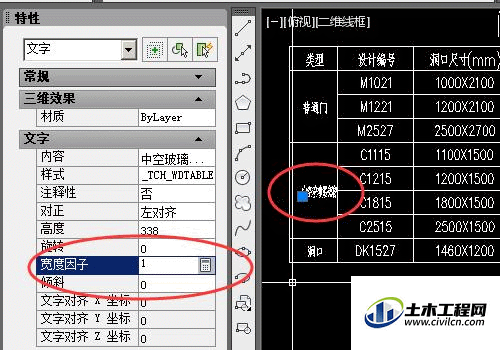
第5步
设置数值的精确度可在格式--单位。
然后选择合适的单位进度,在此我们设置0.0然后点击确定。
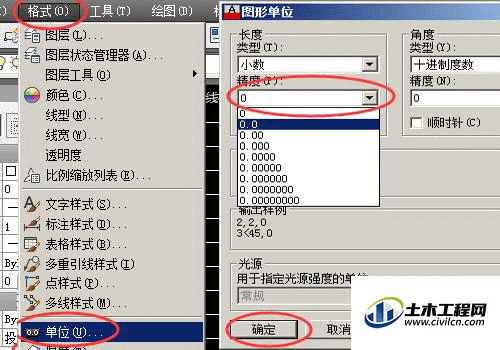
第6步
图形单位设置好以后我们再次单击文字然后查看特性中的文字宽度看看。
这时我们就能看到文字的宽度显示为0.6了。
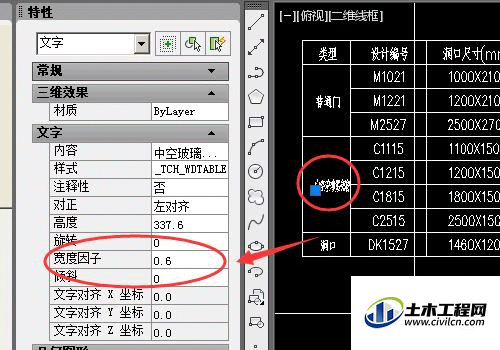
多行文字的宽度修改
第1步
以上的方式实用与文字的宽度修改,对于多行文字则不行,如果是多行文字则需要把其分解为文字后修改或第二种方法。
我们双击要修改的多行文字的进入编辑页面。
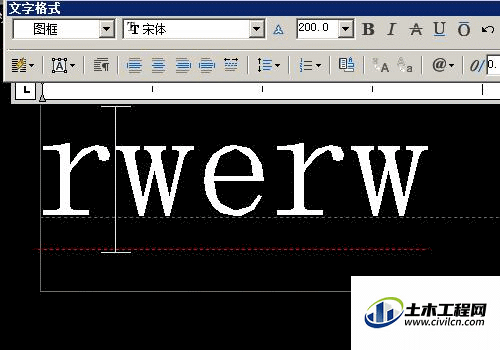
第2步
全选要修改的文字,然后在文字格式的右侧修改文字的宽度。
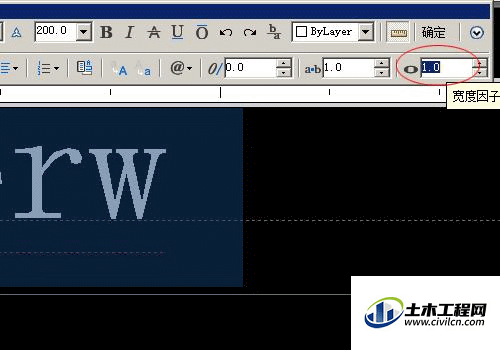
第3步
这是文字修改前后的对比。